kalilinux工具使用教程(kalilinux工具大全)
我们会使用 Linux 命令行工具,并提供 4 种简单的处理方式来把一些 .PNG 格式的图像批量转换成 .JPG 格式的,以及转换回来。
-- Aaron Kili
本文导航
-1、 使用 ls 和 xargs 命令来转换 PNG 和 JPG16%
-2、 使用 GNU 的 parallel 命令来转换 PNG 和 JPG35%
-3、 使用 for 循环命令来转换 PNG 和 JPG57%
-4、 使用 Shell 脚本来转换 PNG 和 JPG75%
计算机术语中,批处理指的是用一个非交互式的程序来执行一序列的任务[1]的方法。这篇教程里,我们会使用 Linux 命令行工具,并提供 4 种简单的处理方式来把一些 .PNG 格式的图像批量转换成 .JPG 格式的,以及转换回来。
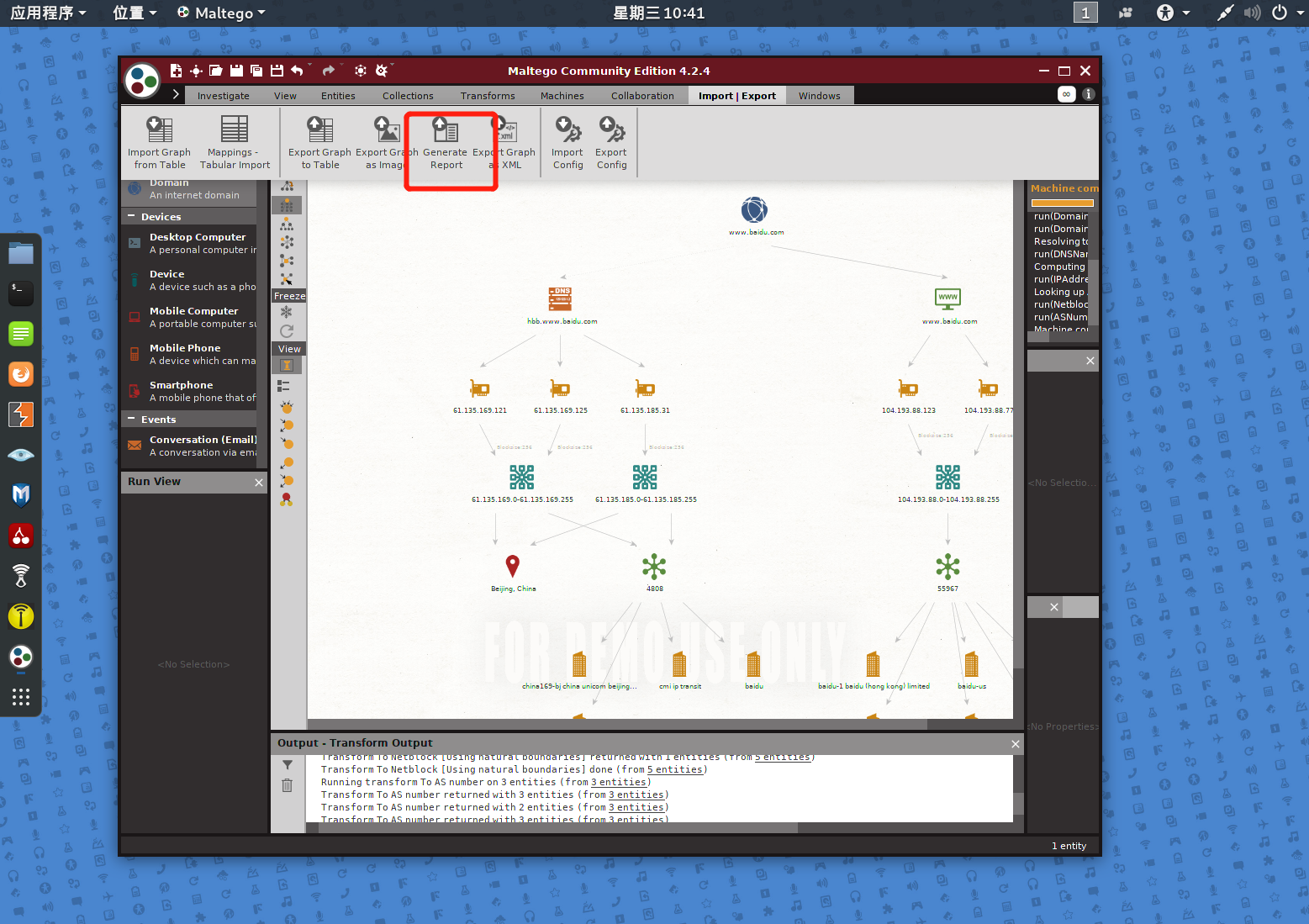
虽然所有示例中我们使用的都是 convert 命令行工具,但是您也可以使用 mogrify 命令来达到同样的效果。
convert 命令的语法如下:
$ convert 输入选项输入文件输出选项输出文件
而 mogrify 的为:
$ mogrify 选项输入文件
注意:在使用 mogrify 命令时,默认情况下源图像文件会被转换后的新文件覆盖掉,您可以使用明确的操作选项来禁止覆盖,具体的选项可以在手册页中查询得到。
下面是把所有 .PNG 格式图像批量转换为 .JPG 格式的各种实现方式。如果想把 .JPG 转换为 .PNG 格式,也可使用这些命令,按需修改。
1、 使用 ls 和 xargs 命令来转换 PNG 和 JPG
ls 命令可以列出所有的 png 图像文件, xargs 使得可以从标准输入构建和执行 convert 命令,从而将所有 .png 图像转换为 .jpg 图像。
-----------从PNG 转换到JPG -----------
$ ls-1*.png |xargs-n 1bash-c 'convert "$0" "${0%.png}.jpg"'
-----------从JPG 转换到PNG -----------
$ ls-1*.jpg |xargs-n 1bash-c 'convert "$0" "${0%.jpg}.png"'
关于上面命令选项的说明:
-1 – 告诉 ls 每行列出一个图像名称的选项标识
-n – 指定最多参数个数,例子中为 1
-c – 指示 bash 运行给定的命令
${0%.png}.jpg – 设置新转换的图像文件的名字,% 符号用来删除源文件的扩展名
Linux 中 PNG 格式转为 JPG 格式
我使用 ls -ltr 命令按修改的日期和时间列出所有文件[3]。
类似的,也可以使用上面的命令要把 .JPG 图像转换为 .PNG 格式,只需稍微调整就行。
2、 使用 GNU 的 parallel 命令来转换 PNG 和 JPG
GNU 的 parallel 使用户能够从标准输入并行构建和执行 shell 命令。确保您的系统上安装了 GNU Parallel,否则请使用以下适当的命令进行安装:
$ sudoapt-getinstall parallel [在Debian/Ubuntu系统中]
$ sudoyuminstall parallel [在RHEL/CentOS和Fedora系统中]
安装好 parallel 工具后,您就可以运行下面的命令来把所有从标准输入的 .PNG 图像转换成 .JPG 格式的图像。
-----------从PNG 转换到JPG -----------
$ parallel convert '{}''{.}.jpg':::*.png
-----------从JPG 转换到PNG -----------
$ parallel convert '{}''{.}.png':::*.jpg
其中:
{} – 输入行替代符,代替了从输入源读取的完整行。
{.} – 去除扩展名的输入行。
::: – 指定输入源的符号,即上面示例的命令行,在这里 png 或 jpg是命令参数。
Parallel 命令 – 把所有 PNG 图像转换为 JPG 格式
或者,您也可以结合 ls[4]和 parallel 命令来批量转换所有图像,如图所示:
-----------从PNG 转换到JPG -----------
$ ls-1*.png |parallel convert '{}''{.}.jpg'
-----------从JPG 转换到PNG -----------
$ ls-1*.jpg |parallel convert '{}''{.}.png'
3、 使用 for 循环命令来转换 PNG 和 JPG
为了避免编写 shell 脚本的繁琐,你可以从命令行执行 for 循环语句,如下所示:
-----------从PNG 转换到JPG -----------
$ bash-c 'for image in *.png; do convert "$image" "${image%.png}.jpg"; echo “image $image converted to ${image%.png}.jpg ”; done'
-----------从JPG 转换到PNG -----------
$ bash-c 'for image in *.jpg; do convert "$image" "${image%.jpg}.png"; echo “image $image converted to ${image%.jpg}.png ”; done'
对上面的命令所使用的选项参数的描述:
-c 允许执行包括在单引号中的循环语句。
image 变量是目录中的图像名的数量记数器。
对于每个转换操作,在 $image 转换为 ${image%.png}.jpg 这行中,echo 命令[5]通知用户 png 图像已经转换为 jpg 格式,反之亦然。
${image%.png}.jpg 语句创建了转换后的图像名字,其中 % 表示去除源图像文件的扩展名。
for 循环语句 – 从 PNG 转换到 JPG 格式
4、 使用 Shell 脚本来转换 PNG 和 JPG
如果你不想像前面的例子那样让你的命令行变得邋遢的话,可以写一个小脚本,如下所示:
注意:适当地交换 .png 和 .jpg 扩展名,如下面的例子所示,从一种格式转换到另一种格式:
#!/bin/bash
#convert
forimage in*.png;do
convert "$image""${image%.png}.jpg"
echo“image $image converted to ${image%.png}.jpg ”
done
exit0
把上面的脚本保存为 convert.sh 文件,然后使此脚本文件可执行,接着从存有图像文件的目录下执行。
$ chmod+x convert.sh
$ ./convert.sh
使用 Shell 脚本来批量图像转换
总之,我们介绍了一些重要的将 .PNG 图像批量转换为 .JPG 格式的方法,以及再转回来。如果还想对图像进行一些优化的话, 您可以移步到 Linux 系统中如何压缩 png 和 jpg 图像[6]这篇指导文章。
您可以给我们分享一些包括 Linux 命令行工具在内的把图像从一种格式转成另一种格式的方式方法,或者在下面的评论部分畅所欲言。
via: https://www.tecmint.com/linux-image-conversion-tools/
作者:Aaron Kili[7]译者:runningwater校对:wxy
本文由 LCTT[8]原创编译,Linux中国荣誉推出
推荐文章
滑动查看更多

输入文章 ID 或长按二维码直达
[1]: https://www.tecmint.com/using-shell--to-automate-linux-system-maintenance-tasks/
[3]: https://www.tecmint.com/sort-ls-output-by-last-modified-date-and-time/
[4]: https://www.tecmint.com/tag/linux-ls-command/
[5]: https://www.tecmint.com/echo-command-in-linux/
[6]: https://www.tecmint.com/optimize-and-compress-jpeg-or-png-batch-images-linux-commandline/
[7]: https://www.tecmint.com/author/aaronkili/
[8]: https://github.com/LCTT/TranslateProject
相关文章
- 2条评论
 惑心近箐2023-11-16 03:19:40
惑心近箐2023-11-16 03:19:40- G 如果你不想像前面的例子那样让你的命令行变得邋遢的话,可以写一个小脚本,如下所示: 注意:适当地交换 .png 和 .jpg 扩展名,如下面的例子所示,从一种格式转换到另一种格式:#!/bin/bash#convertforimage in*.png;doconvert "$ima


 滇ICP备19002590号-1
滇ICP备19002590号-1